可通过Wallpaper Engine、Lively Wallpaper或幻灯片放映实现动态桌面。1、Wallpaper Engine在Steam购买后可设视频或3D场景为壁纸;2、Lively Wallpaper免费开源,支持导入本地视频或GIF;3、Windows内置幻灯片功能可定时轮换图片营造动态效果。
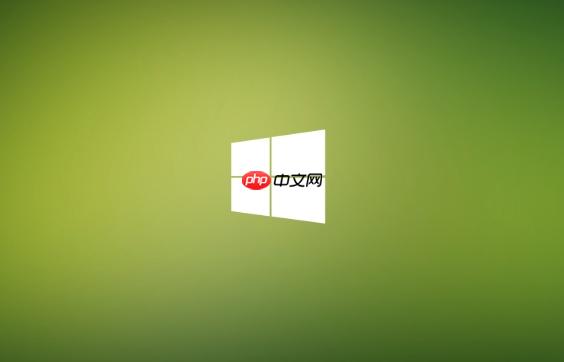
如果您希望为Windows 10桌面增添视觉动感,但发现系统默认不支持直接设置视频或动态内容作为壁纸,则需要借助特定工具或设置来实现。以下是几种可行的解决方案。
本文运行环境:联想拯救者Y9000P,Windows 10 专业版
Wallpaper Engine是一款广受欢迎的第三方软件,可在Steam平台上获取,支持将视频、网页动画、交互式3D场景等设为桌面背景。
1、访问Steam官网并下载安装客户端,登录您的账户。
2、在商店中搜索Wallpaper Engine,购买并安装该应用。
3、启动Wallpaper Engine后,在左侧选择“已安装”,浏览或导入您喜欢的动态壁纸资源。
4、点击任意动态壁纸条目右侧的“在桌面上显示”按钮,即可实时应用。
5、通过右键托盘图标可快速打开主界面或暂停所有动态效果。
Lively Wallpaper是一款开源且免费的动态壁纸工具,支持视频、GIF、网页和音频可视化作为桌面背景,资源占用较低。
1、前往GitHub或Microsoft Store搜索并下载Lively Wallpaper应用程序。
2、安装完成后打开软件,主界面会展示多个分类的动态壁纸示例。
3、点击任一预览图下方的“播放”按钮,可先在小窗口查看效果。
4、确认满意后点击“设置为壁纸”,程序将自动替换当前桌面背景。
5、用户还可点击“本地”选项卡,导入本地MP4、WEBM或GIF格式文件作为自定义动态壁纸。
若仅需图片轮换的动态感,可使用Windows 10内置的幻灯片放映功能,定时更换静态壁纸以营造变化感。
1、准备一组高分辨率图片,存放于同一文件夹内,建议命名有序以便管理。
2、右键桌面空白处,选择“个性化”进入背景设置页面。
3、在“背景”下拉菜单中选择幻灯片放映。
4、点击“浏览”添加之前准备的图片文件夹作为源。
5、设置切换频率(如每30秒)、随机播放顺序,并选择是否在锁屏同步显示。

Windows激活工具是正版认证的激活工具,永久激活,一键解决windows许可证即将过期。可激活win7系统、win8.1系统、win10系统、win11系统。下载后先看完视频激活教程,再进行操作,100%激活成功。

Copyright 2014-2025 https://www.php.cn/ All Rights Reserved | php.cn | 湘ICP备2023035733号